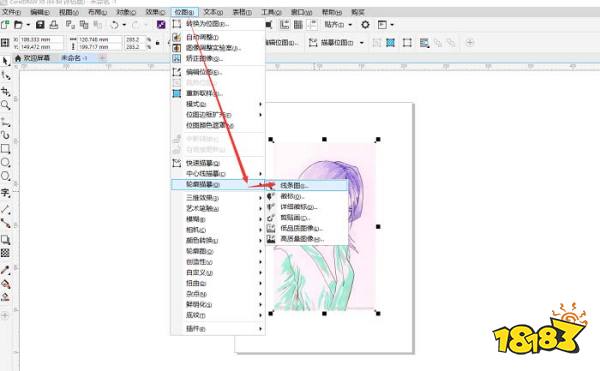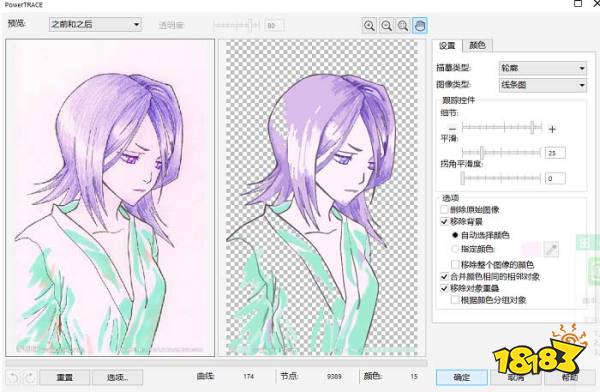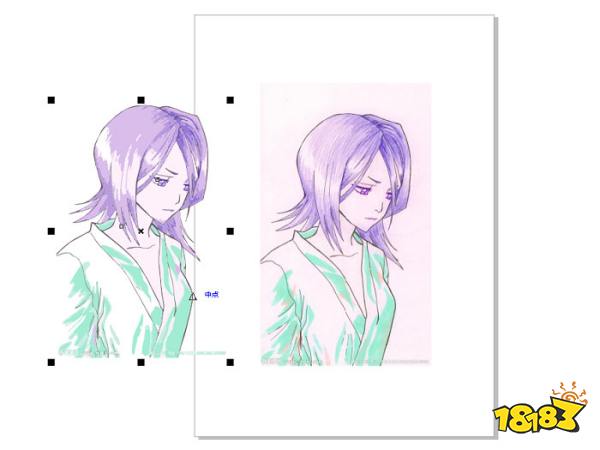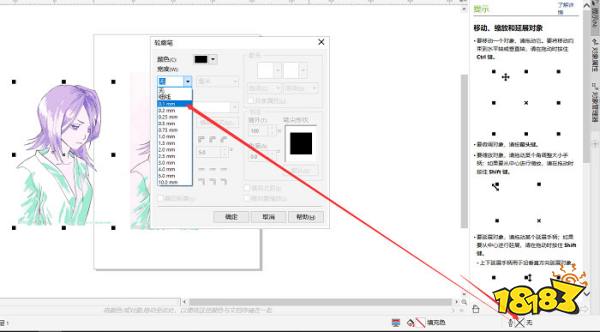CDR怎么样把一张图片转成线稿 |
您所在的位置:网站首页 › 手机怎么把图片变成线稿图 › CDR怎么样把一张图片转成线稿 |
CDR怎么样把一张图片转成线稿
|
小伙伴们你们知道CDR怎么样把一张图片转成线稿呢?今天18183小编很乐意与大家分享CDR样把一张图片转成线稿的技巧,感兴趣的可以来了解了解哦。 , 首先打开CorelDRAW,18183小编这里的漫画是从网络上任意下载的,下载完成后,接下来就是将漫画导入CorelDRAW中,然后点击菜单栏“位图”-“轮廓描摹”-“线条图”,打开设置面板。大家可以看看效果图。
图1:导入漫画并找到“线条图”来调整图片在右侧出现了属性,当中的属性可以根据自己的要求进行调整,不过一般采用默认就可以,点击“确定”。小伙伴们可以看下图来观察效果的。
图2:调整图片,一般不用调,点击“确定”即可接下来就是在原来的图层上会自动生成一个轮廓图,用鼠标将其点击拖动出来。这里18183小编就是用鼠标将轮廓图向左移动了,效果见下图。
图3:将图片生成的轮廓图用鼠标拖动出来18183小编然后就又双击右下角的“轮廓笔”,设置轮廓线的宽度为“细线”。
图4:用“轮廓笔”将轮廓线的宽度设置为“细线”这样,利用CorelDRAW将图片转手绘/线稿就完成了。
以上就是使用CorelDRAW进行的将图片转手绘/线稿办法,希望本文内容能帮助到大家! |
【本文地址】
今日新闻 |
推荐新闻 |